- Démarrage
- Introduction
- Utilisation d’App Studio
- Exportation d'une application
- Importation d’une Application
- Régions et instances
- Applications de démonstration
- Comment
- Accéder à l'URL de production d'une application
- Créer une application compatible avec les appareils mobiles
- Intégrer des applications
- Intégrer des cartes
- Définir un contexte externe (Set External Context)
- Utiliser des tableaux pour remplir les commandes Liste déroulante, Liste déroulante à sélection multiple et Bouton radio
- Utiliser TableDonnées avec les commandes Table et Modifier la grille
- Utiliser le masque de saisie
- Notifications
- Utilisation d'expressions VB
- Concevoir votre application
- Événements et règles
- Règle : If-Then-Else
- Règle : ouvrir une page
- Règle : Ouvrir l'URL
- Règle : Fermer le Pop-Over/la feuille du bas
- Règle : Afficher le message
- Règle : Afficher/Masquer la roulette
- Règle : Définir une valeur (Set Value)
- Règle : Démarrer le processus
- Règle : Réinitialiser les valeurs
- Règle : Charger le fichier dans le compartiment de stockage
- Règle : Télécharger un fichier depuis un compartiment de stockage (Download File From Storage Bucket)
- Règle : Créer un enregistrement d'entité (Create Entity Record)
- Règle : Mettre à jour un enregistrement d'entité (Update Entity Record)
- Règle : Supprimer un enregistrement d’entité
- Règle : ajouter à la file d'attente (Add to Queue)
- Règle : Déclencher un workflow
- Règle : Soumettre l'action
- Tirer parti de la RPA dans votre application
- Exploitation des entités de votre application
- Exploitation des entités de votre application
- Exploitation des médias de votre application
- Exploitation des actions de votre application
- Gestion du cycle de vie des applications (Application lifecycle management, ALM)
- UiPath® First-Party Apps
- Guide de dépannage de base

Utilisation d’App Studio
UiPath® Apps is available on the left-hand sidebar of the UiPath® Portal.
La page d'accueil Apps est divisée en deux onglets, Build et Run, qui répartissent les applications existantes comme suit :
- Dans l'onglet Générer (Build), vous pouvez créer de nouvelles applications et rechercher parmi les applications que vous pouvez modifier.
Pour modifier une application, vous devez en être le propriétaire ou le co-auteur .
-
Dans l'onglet Exécuter (Run), vous pouvez exécuter et rechercher parmi :
-
Applications qui ont été déployées dans des dossiers Orchestrator pour lesquels vous disposez des autorisations Consultation ( View ) pour les applications.
Remarque :Pour exécuter les applications publiées, vous devez les déployer dans un dossier Orchestrator.
- Applications publiées existantes qui n'appartiennent à aucun locataire (c'est-à-dire, les applications qui ont été publiées avant l'introduction de la fonctionnalité Applications dans les dossiers (Apps in folders) )
- Applications publiées existantes qui n'appartiennent à aucun locataire (c'est-à-dire, les applications qui ont été publiées avant l'introduction de la fonctionnalité Applications dans les dossiers (Apps in folders) )
-
Les applications affichées dans l'onglet Exécuter (Run) sont spécifiques au locataire sélectionné.
Les applications publiées existantes qui ont été partagées avec les utilisateurs ou au sein d'un locataire sont toujours accessibles aux utilisateurs disposant des rôles appropriés. Après la republiation de l'application pour un locataire, les autorisations de niveau dossier ont priorité.
- Dans l'onglet Générer (Build), cliquez sur le bouton Créer une nouvelle application (Create new app ).
- Nommez la nouvelle application.
-
Cliquez sur le bouton Créer (Create).
Vous pouvez sélectionner un modèle pour la première page ou la page vierge.
- Cliquez sur l'option Ajouter une nouvelle commande (Add new control)
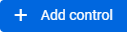 icône en haut de la zone de dessin.
icône en haut de la zone de dessin.
- Cliquez sur l'icône « v » pour développer chaque section de contrôle et localiser le contrôle que vous souhaitez ajouter.
-
Cliquez et faites glisser le contrôle à l'emplacement souhaité sur la zone de dessin.
- Cliquez sur le bouton Ajouter un
 en haut de la zone de dessin.
en haut de la zone de dessin.
-
Sélectionnez la page.
La première page de cette liste est la première à s'exécuter lorsque vous lancez votre application. L'ordre des pages suivantes n'a pas d'impact sur l'exécution, mais vous pouvez les réordonner pour organiser votre application. Pour définir une autre page comme page de démarrage, vous pouvez soit :
- Clic droit > Définir comme page de démarrage (Set as Start Page)
- Ou cliquez et faites glisser la page pour la réorganiser
App Studio fournit des préréglages visuels pour de nombreuses commandes afin d'accélérer le développement de votre application, mais vous pouvez toujours explorer des propriétés de style spécifiques pour personnaliser votre application comme vous le souhaitez.
Pour changer le style d'une commande :
- Sélectionnez la commande sur la zone de dessin
- Sélectionnez l'onglet Style (Style) dans le panneau des propriétés
- Modifiez les propriétés de style individuelles pour changer l'apparence de votre application
Pour en savoir plus sur le style, consultez la vue d'ensemble des commandes (Controls Overview)
Pour ajouter un processus déjà présent dans Orchestrator :
- Cliquez sur le bouton Ajouter un
 en haut de la zone de dessin.
en haut de la zone de dessin.
-
Sélectionnez le processus
- Choisissez un locataire Orchestrator auquel vous avez accès dans votre compte.
- Sélectionnez le dossier dans lequel vous avez publié votre processus.
- Sélectionnez le ou les processus que vous souhaitez inclure dans votre application.
- Cliquez sur Ajouter (Add).
Pour en savoir plus, voir comment ajouter un processus à votre application.
- Cliquez sur le bouton Ajouter un
 en haut de la zone de dessin.
en haut de la zone de dessin.
-
Sélectionnez Compartiment de stockage (Storage bucket).
- Choisissez un locataire Orchestrator auquel vous avez accès dans votre compte.
- Sélectionnez le dossier dans lequel se trouve le compartiment de stockage.
- Sélectionnez le ou les compartiments de stockage que vous souhaitez inclure dans votre application.
- Cliquez sur Ajouter (Add).
Pour en savoir plus, voir Ajouter un compartiment de stockage à votre application (adding a storage bucket to your app).
- Cliquez sur le bouton Ajouter un
 en haut de la zone de dessin.
en haut de la zone de dessin.
-
Sélectionner une entité.
- Choisissez un locataire Orchestrator auquel vous avez accès dans votre compte.
- Sélectionnez le dossier dans lequel se trouve l'entité.
- Sélectionnez le ou les processus que vous souhaitez inclure dans votre application.
- Cliquez sur Ajouter (Add).
Pour en savoir plus, voir comment ajouter un processus à votre application.
- Cliquez sur le bouton Ajouter un
 en haut de la zone de dessin.
en haut de la zone de dessin.
-
Sélectionner la file d'attente
- Choisissez un locataire Orchestrator auquel vous avez accès dans votre compte.
- Sélectionnez le dossier dans lequel se trouve l'entité.
- Sélectionnez le ou les processus que vous souhaitez inclure dans votre application.
- Cliquez sur Ajouter (Add).
Pour en savoir plus, voir comment ajouter un processus à votre application.
Pour lier vos commandes aux entrées ou sorties de traitement, utilisez leur champ Liaison de valeur (Binding Field). Pour plus de détails, consultez Arguments de liaison des entrées/sorties de processus (Binding Process Input/Outputs Arguments).
Les événements et les règles contrôlent l'expérience de l'utilisateur final au sein de votre application. Les événements d'une commande sont déterminés par le type de cette commande. Par exemple, les pages ont un événement « Chargé (Loaded) », tandis qu'une zone de texte a un événement « Valeur modifiée (Value Changed) ».
Pour personnaliser les interactions au sein de votre application :
- Sélectionnez la commande à laquelle vous souhaitez ajouter un événement.
- Cliquez sur l'onglet Événements (Events) dans le volet des propriétés.
- Choisissez un événement que vous souhaitez personnaliser et cliquez sur Créer une règle (Create Rule).
- Commencez votre saisie ou sélectionnez une règle dans la liste disponible.
Pour en savoir plus, consultez Événements et règles (Events and Rules).
Vous pouvez prévisualiser votre application à tout moment pendant le développement en cliquant sur le bouton « Aperçu (preview) » dans l'en-tête. Consultez le reste de la documentation pour en savoir plus sur l'Aperçu (Preview) et la publication.
Après avoir publié l'application, vous devez la déployer dans un dossier Orchestrator.
After the introduction of the Apps in folders feature, publishing an app does not display it in UiPath® Assistant. To see newly published apps, first you need to deploy them in an Orchestrator folder. The minimum Assistant version that supports displaying and running deployed apps is 2023.4.4.
Apps published before the introduction of the Apps in folders feature continue to show up in all UiPath® Assistant versions.
|
UiPath® Assistant version |
Affiche les applications publiées avant la fonctionnalité Applications dans les dossiers (Apps in folders ) |
Affiche les applications déployées |
|---|---|---|
|
2023.4.4 ou plus récent |
Oui (Yes) |
Oui (Yes) |
|
Avant la version 2023.4.4 |
Oui (Yes) |
Non (No) |
- Création d'une nouvelle application
- Ajouter des commandes
- Ajouter des pages
- Styliser vos contrôles
- Ajouter un processus
- Ajout d'un compartiment de stockage
- Ajout d'une entité
- Ajout d'une file d'attente
- Liaison de données
- Événements et logique
- Prévisualiser et publier
- Déploiement d'applications dans des dossiers Orchestrator
- Apps in folders and UiPath® Assistant